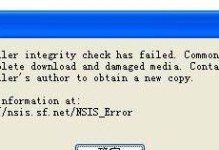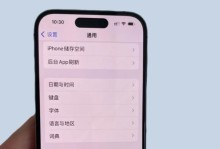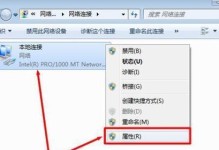随着无线技术的发展,蓝牙已经成为了人们日常生活中不可或缺的一部分。想要在电脑上使用蓝牙功能,需要进行一系列的设置。本文将详细介绍以电脑开启蓝牙的步骤,并附带图解,帮助读者快速完成蓝牙开启。

文章目录:
1.检查硬件设备

2.打开电脑设置界面
3.进入“设备”菜单
4.打开“蓝牙和其他设备”选项
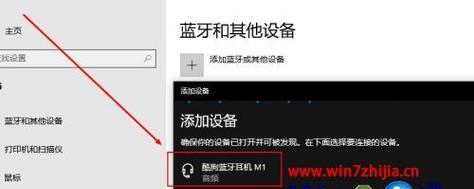
5.点击“添加蓝牙或其他设备”
6.选择“蓝牙”
7.打开手机或其他设备的蓝牙功能
8.在电脑上找到待连接的设备
9.点击待连接设备的名称
10.等待设备配对
11.输入配对码(若有)
12.完成配对
13.检查连接状态
14.开启蓝牙文件传输
15.关闭蓝牙功能
1.检查硬件设备:确保你的电脑具备蓝牙功能。可以在电脑的规格说明书或生产商的官方网站上查看。
2.打开电脑设置界面:在电脑桌面上找到“开始”菜单,点击后选择“设置”选项。
3.进入“设备”菜单:在设置界面中,找到并点击“设备”选项,进入设备设置界面。
4.打开“蓝牙和其他设备”选项:在设备设置界面中,找到并点击“蓝牙和其他设备”选项,进入蓝牙设置界面。
5.点击“添加蓝牙或其他设备”:在蓝牙设置界面中,点击“添加蓝牙或其他设备”按钮,开始搜索可连接的设备。
6.选择“蓝牙”:在添加设备列表中,选择“蓝牙”选项,进入蓝牙设备连接界面。
7.打开手机或其他设备的蓝牙功能:在待连接的设备上打开蓝牙功能,并将其设置为可被检测到的状态。
8.在电脑上找到待连接的设备:在电脑上的蓝牙设备连接界面中,会显示搜索到的可连接设备列表。找到待连接的设备名称。
9.点击待连接设备的名称:点击待连接设备的名称,进入设备配对界面。
10.等待设备配对:电脑和待连接设备进行配对过程,请耐心等待。
11.输入配对码(若有):某些设备在配对过程中会要求输入配对码,根据设备的要求输入正确的码。
12.完成配对:配对成功后,电脑和待连接设备会自动完成连接。
13.检查连接状态:在蓝牙设备连接界面中,可以查看到已连接设备的状态,确保连接成功。
14.开启蓝牙文件传输:现在,你可以开始在电脑和已连接设备之间进行蓝牙文件传输了。
15.关闭蓝牙功能:若不再需要使用蓝牙功能,可以在电脑设置界面中关闭蓝牙功能,以节省电能。
通过以上的详细步骤和图解,相信读者已经掌握了如何在电脑上开启蓝牙功能。蓝牙的使用给我们的生活带来了便利,同时也需要注意保护个人隐私和安全。在享受蓝牙带来便利的同时,请注意合理使用,并加强对网络安全的防范意识。